今天给大家推荐一款Word插件——小恐龙公文排版助手。
功能:根据《党政机关公文格式国家标准》(GB/T 9704—2012)的格式要求,快速设置页面版式、快速设置常用文字格式、插入常用符号、版记、公文页码。支持对文字的快速排版,中文首行缩进2字符、删除空白,断句重排等。
不管是写标书还是写论文,小恐龙绝对是神助攻了!
安装之后是这个样子:
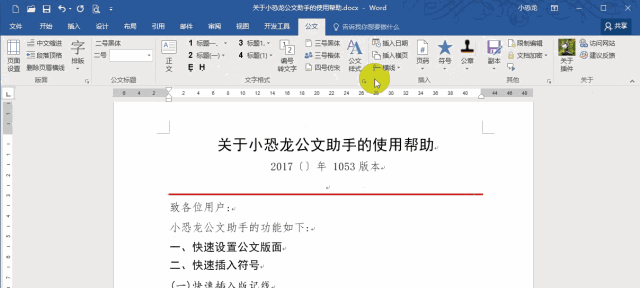
就算你没有写公文的需求,它的功能也觉得能够帮你省力,比如说:
删除空格和空行
这个技巧很多人都推荐了,基本上是 WORD 排版中最常用的了。但是使用这个插件会更省力!
点击 排版 → 删除所有空格/删除所有空行 完成!
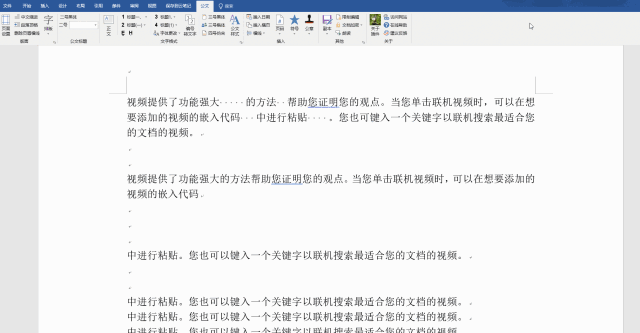
是不是更快更省力呢?
与此相关的常用排版操作都在这里了,包括「中英文标点互换」,「断行重排」……
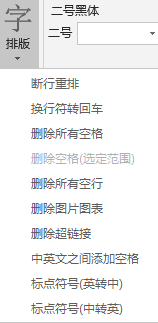
这些小技巧现在都成了一键式的傻瓜操作,是不是更省力了呢?
删除页眉横线
这个功能简直太赞了,如何删除页眉横线,困扰了我很长一段时间。现在也是一键搞定。
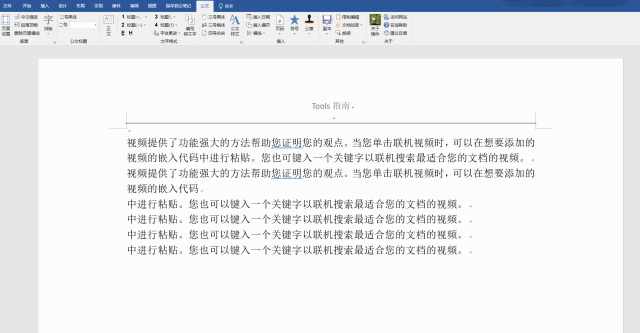
插入横页
很多时候遇到需要插入横页的情况却发现根本不会,再去学习一下就浪费时间了。现在也是一键操作,非常赞!
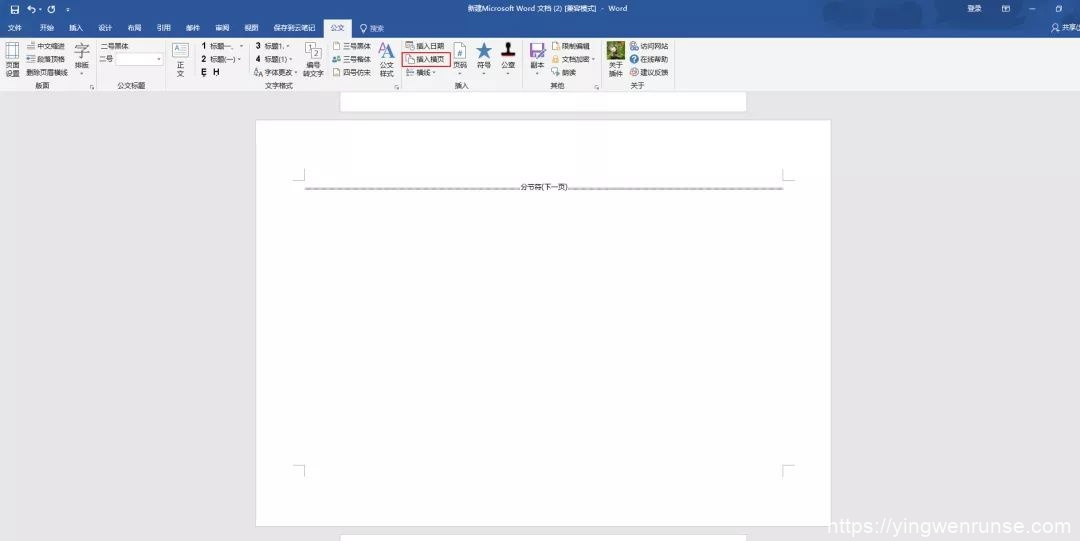
文档加密
之前见人有人推荐有关「文档加密」的相关操作,这个技巧现在也可以快速完成了~
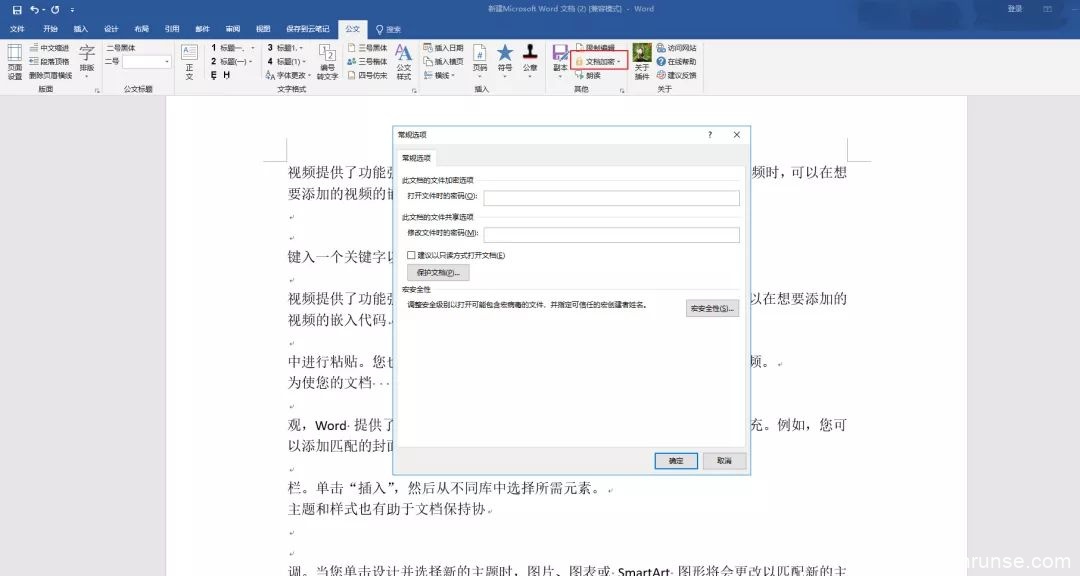
它还整理好了一些公文的标准样式,有这个需求的可以直接使用了。
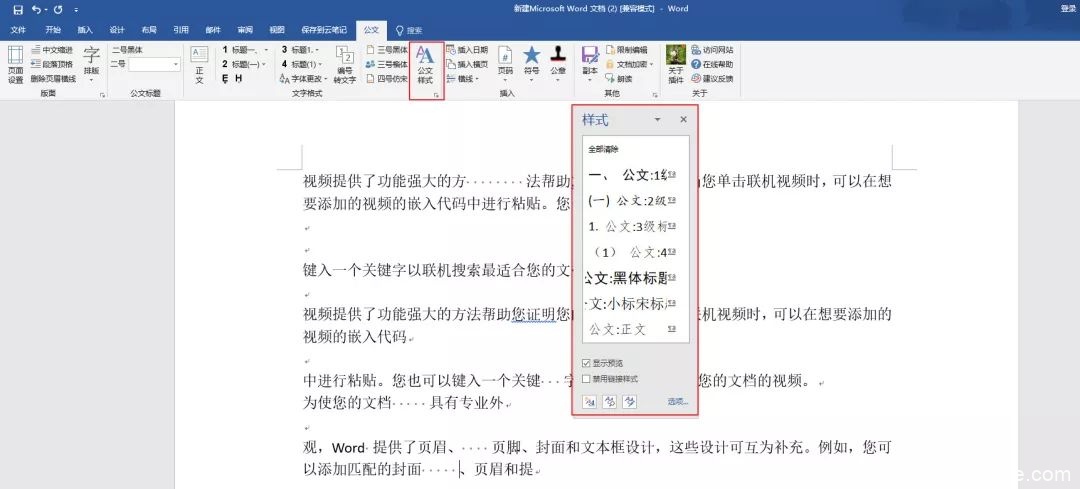
除了介绍的之外,它还有很多功能,都非常简单。就不一一介绍了,有兴趣的可以自己体验一下~

如果你有需要,可以到官网下载:http://xkonglong.com/wordaddin/(复制链接用浏览器打开)。
除了这个有关排版的 WORD 小插件之外,推荐几个能够省力的 WORD 必备小技巧:
1.缩短 WORD 文档自动保存时间
这个非常重要,WORD中自动保存一般是10分钟,也就意味着一旦有文档突然关闭,及时你打开了自动保存,近10分钟的内容也找不到了,或许就损失了重要内容。
所以我建议你可以设置的更短一些,比如1-3分钟。
① 选择文件选项卡,点击选项
② 点击保存,勾选保存自动回复信息时间间隔,并把时间设置为3
③ 点击确定即可完成
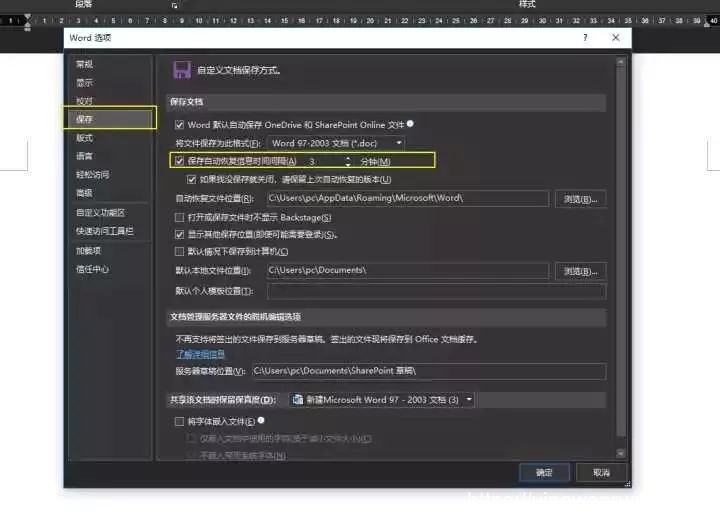
2. 恢复未保存的文档
如果真的遇到文件未保存就突然关闭,你可以按照这个方法重新找到这个文档
① 重新打开未保存的Word文档
② 点击文件功能选项卡,选择信息,在管理文档下,可以查看自动恢复的未保存的文件
③ 选择合适的文件打开即可
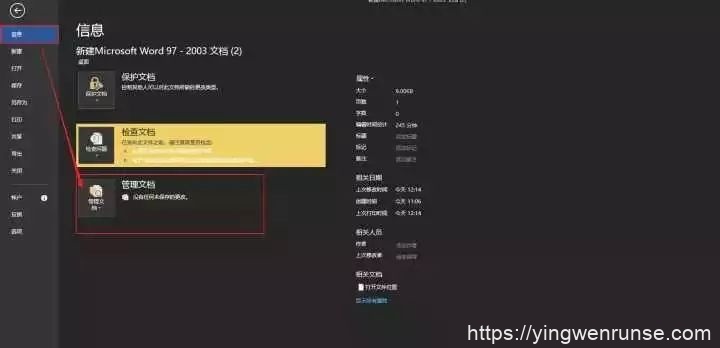
3.在WORD中设置常用默认字体
这个小技巧非常实用!每次打开WORD,默认字体都不是自己想要的,一次次更改太费时间了。建议你把默认字体改为自己常用的,真的可以省力!
① 选择开始功能选项卡,点击字体一栏中右下角的小箭头符号
② 将中文字体设置为微软雅黑,字号设置为二号
③ 点击设置为默认值,选择仅此文档,点击确定即可
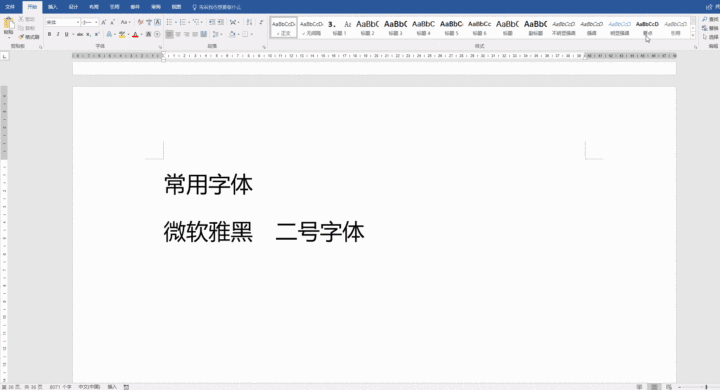
4.一键保存WORD中的所有图片
如果WORD文档中全是图片怎么保存呢?一个个保存费时了。你可以这样一键全部保存:
① 选择文件功能选项卡,点击另存为
② 将文件类型保存为网页
③ Word文档会自动保存为一个文件夹,所有图片会被保存下来
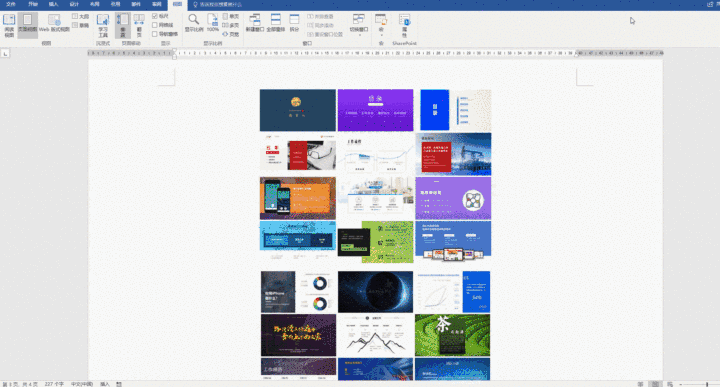
5.快速合并多个文档
工作中,经常一份文件多个人来写。最会汇总的时候就是个麻烦事。你可以利用「合并文档」快速合并,简单省心~
① 选择插入选项功能选项卡,点击对象
② 选择文件中的文字
③ 选中所有需要合并的文件,点击确定即可
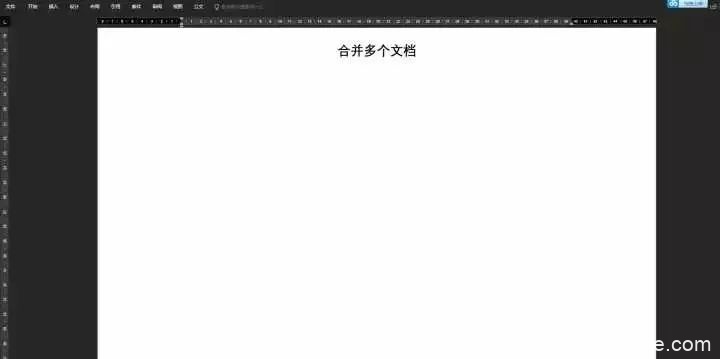
6.在 WORD 中分屏查看不同文档
工作的时候,经常需要打开多个文档进行对比查看,如果可以把屏幕分开同时查看两个?效率会不会提高呢?
① 打开需要分屏查看的两个不同文档
② 在一个Word文档中,选择视图功能选项卡
③ 点击全部重排,选择并排查看即可分屏查看两个不同文档补充:选择同步滚动,在滚动浏览任意文档时,另一文档也会随之滚动。
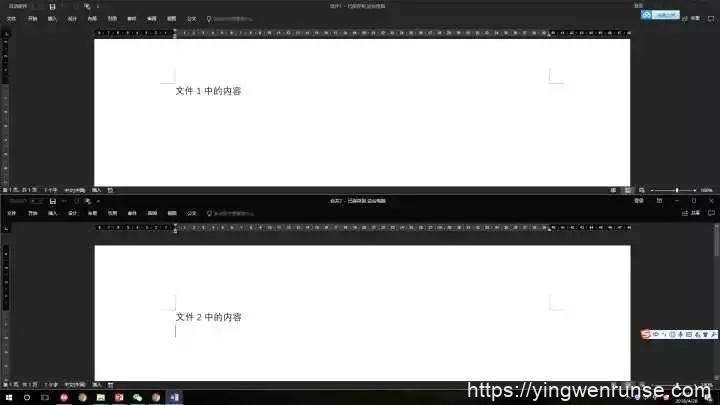
7.有关快速选中的小技巧
使用WORD时候,选中是必不可少的。掌握这几个快速选中的小技巧,也可以省力不少~
竖向选中
快捷操作:ALT+鼠标左键
操作说明:按ALT+鼠标左键可以对文本进行竖向选中
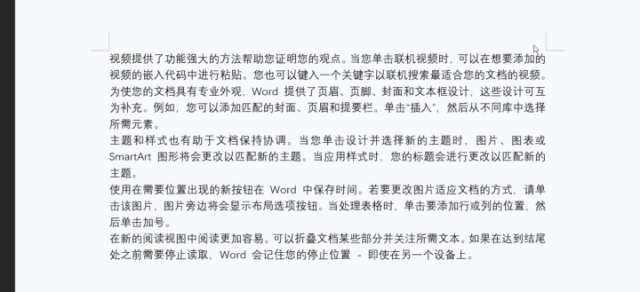
快速选中一句
快捷操作:CTRL+鼠标左键选择
操作说明:将鼠标光标位于文字前,按CTRL+鼠标左键 可以快速选中该句文字。
重点:是以句号作为选定标准
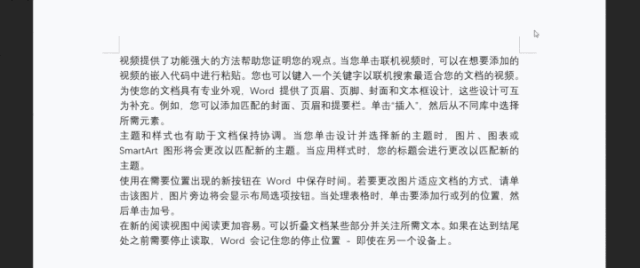
快速选中一行
快捷操作:光标位于被选行左侧,鼠标单击
操作说明:将光标位于被选行的左侧,等光标变为箭头时,鼠标单击即可快速选中一行;鼠标双击即可快速选中一段;鼠标三击即可快速全选。

快速绘制分割线
有没有想过分割线也能快速绘制呢?一个挺好玩的小技巧,在你需要绘制分割线的时候格外的方便使用~
输入三个”-” + “enter”键 快速绘制直线 输入三个”*” + “enter”键 快速绘制虚线 输入三个”~” + “enter”键 快速绘制波浪线 输入三个”=” + “enter”键 快速绘制双直线 输入三个”#” + “enter”键 快速绘制中间加粗的三直线
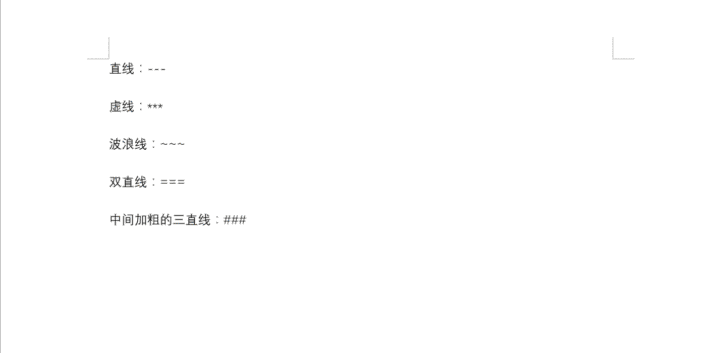
最后还有一个大技巧,它就是「邮件合并」功能。它到底有多么好用呢?
这个技巧,可以帮助你5分钟制作1000张奖状。运用同样的道理,无论是证书、邀请函、邮件……都可以用它来批量完成。
(来源:课堂漫话)

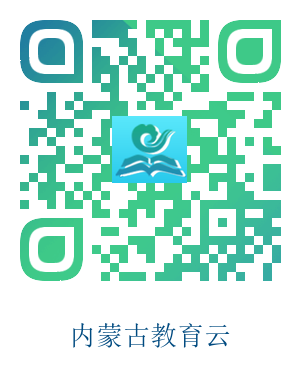
扫码进入
内蒙古教育云
 ai论文润色
ai论文润色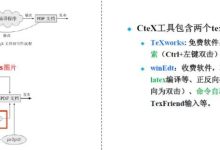

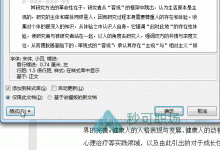
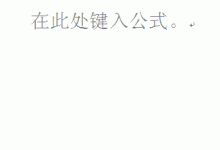

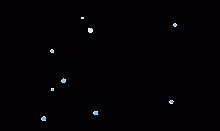
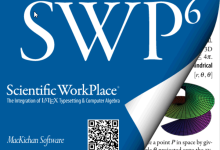
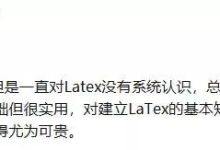
评论前必须登录!
立即登录 注册